Como instalar o código do Visual Studio no Ubuntu 18.04
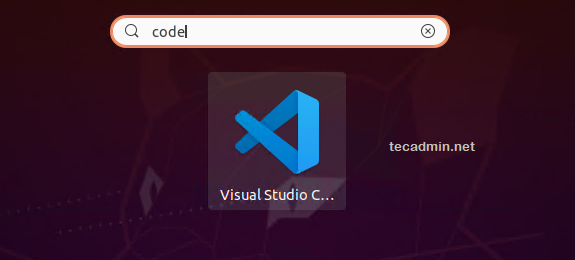
- 3295
- 1008
- Howard Fritsch
O Código do Visual Studio é um editor de código otimizado e rico em recursos para a criação de aplicativos da Web e em nuvem. É desenvolvido pela equipe da Microsoft. Ele inclui recursos como Git incorporado, suporta depuração, destaque da sintaxe, conclusão inteligente de código, trechos e refatoração de código.
O código do Visual Studio está disponível gratuitamente para a maioria dos sistemas operacionais modernos, como Windows, Linux (RPM e Instalações Debian também estão disponíveis) e MacOS.
Este tutorial ajudará você a instalar o código do Visual Studio no Ubuntu 18.04 LTS Linux System usando o APT Package Manager e usando o pacote Snap.
Pré -requisitos
Faça login no seu Ubuntu 18.04 Sistema com conta privilegiada sudo. Você deve ter o Ubuntu Dekstop instalado em seu sistema.
Etapa 1 - Instalando o código do Visual Studio
O código do Visual Studio está disponível como o pacote Snap e o repositório APT oficial com o pacote Debian. Escolha um dos métodos abaixo conforme sua escolha. O Ubuntu 18.04 não possui a ferramenta Snap instalada. Então, estamos fornecendo os métodos de instalação usando o pacote Debian First.
1. Instale usando o repositório APT
Primeiro de tudo, importe a chave GPG para o seu sistema para verificar os pacotes antes da instalação. Para importar a chave GPG, digite:
Curl https: // pacotes.Microsoft.com/keys/Microsoft.ASC | GPG - -DEARMOR> Microsoft.gpgSudo MV Microsoft.gpg/etc/apt/confiável.gpg.D/Microsoft.gpgA equipe da Microsoft fornece um repositório para a instalação do Debian Packages. Para ativar o repositório APT de código do Visual Studio, tipo:
eco "deb [arch = amd64] http: // pacotes.Microsoft.com/repos/vscode estável "| sudo \ tee/etc/apt/fontes.lista.D/VS-Code.listaDepois de adicionar com sucesso o repositório ao seu sistema, execute os seguintes comandos para instalar o código do Visual Studio no sistema Ubuntu.
Atualização do sudo aptCódigo de instalação sudo aptPressione 'y' para qualquer confirmação solicitada pelo instalador.
2. Instale usando o pacote Snap
O pacote Snap contém todos os requisitos para qualquer aplicativo. Certifique -se de ter o serviço Snapd instalado em seu sistema ou use o seguinte comando para instalá -lo.
sudo apt install snapdDepois que o SNPAD Deamon instalou em seu sistema, execute o comando abaixo no terminal do seu sistema:
Código de instalação do SUDO SNAP -CLASSICO comando acima baixará o pacote Snap Code e o Code e instalará em seu sistema. Depois que a instalação for concluída com sucesso, você verá a seguinte saída.
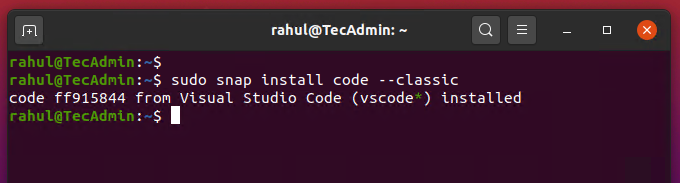
É isso. O pacote Snap de código do Visual Studio foi instalado com sucesso em seu sistema.
Etapa 2 - Inicie o código do Visual Studio
Agora, o código do Visual Studio foi instalado no seu Ubuntu 20.04 Sistema. Para iniciar o tipo de aplicativo "código" no aplicativo de pesquisa e clique nele.
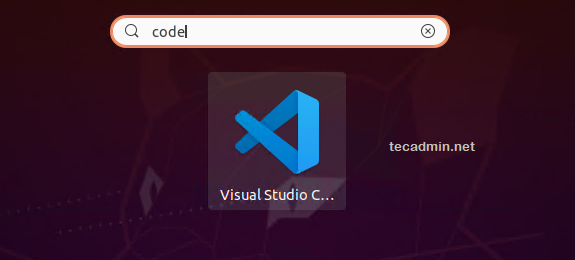
O editor de código do Visual Studio está pronto para usar.
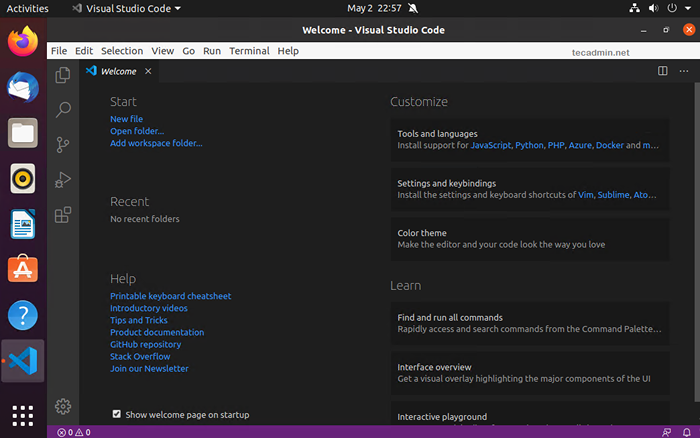
Há um grande número de extensões disponíveis para código do Visual Studio, como C#, Python, JavaScript, Google Chrome, etc. Instale as extensões necessárias para aprimorar sua experiência de trabalho com o código do Visual Studio.
Conclusão
Este tutorial ajuda você a instalar o código do Visual Studio no seu Ubuntu 18.04 LTS Linux System.

